< この記事をシェア >
iPhoneのサイドボタンを5回連続クリックして「電源オフ」や「緊急SOS」の画面を表示する&Face IDを一時的にロックする方法です。

iPhone Xシリーズからホームボタンがなくなり、電源操作などはサイドボタンで行うようになりました。
多分、記事作成時の現在だとホームボタンのないiPhoneを使っている人の方が多いと思います。
そんなサイドボタン搭載のiPhoneを再起動したり、電源をオフにする時の操作は「電源ボタン(サイドボタン)+音量アップボタン同時に長押し」を実行している人が多いと思います。
もちろん、この動作で何の問題もないのですが、指2本だったり両手で実行しないといけないのが面倒…
この「電源ボタン+音量アップボタン同時に長押し」は、「電源ボタン(サイドボタン)を5回連続クリック」でも実行できます(恥ずかしながら記事を書くまで知らなかった…)
この記事では、iPhoneのサイドボタンを5回連続クリックして電源オフや緊急SOSの画面を表示する&Face IDを一時的にロックする方法を紹介します。
※注意点もあるのでご一読を!
【iPhone】サイドボタンを5回連続クリックして電源オフや緊急SOSの画面を表示する方法
【注意!!】緊急SOSへそのまま発信しないように一度設定の確認を
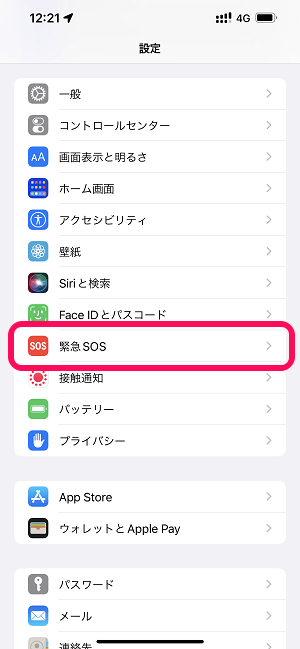
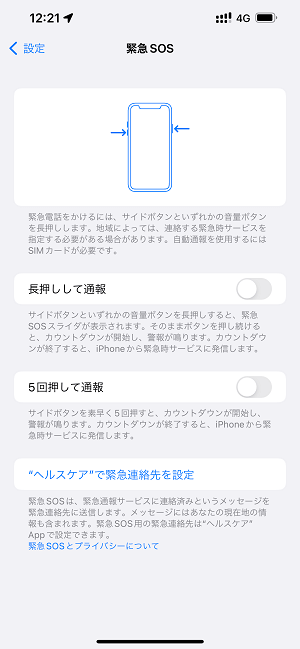
iPhoneのサイドボタン5連続クリックを使用する上での注意点ですが、まず「設定 > 緊急SOS > 5回押して通報」の設定がオフになっていることを確認しておきます。
この設定がオンになっている状態でサイドボタンを5回連続クリックすると、そのまま緊急SOSへの発信となってしまいます。
緊急SOSは、誤発信の場合はマジで迷惑なので、サイドボタン5回連続クリックを実行する前にこの設定を一度確認しておいてください(初期設定だとオフになっていると思いますが一応)
指1本であの画面を呼び出すことができる便利な小ワザ

iPhoneがどんな状態(ロック中でも操作中でもOK)でもいいのでサイドボタンを5回連続でクリックします。
サイドボタンしか押さなくてもいいので指1本で実行できます。
すると…
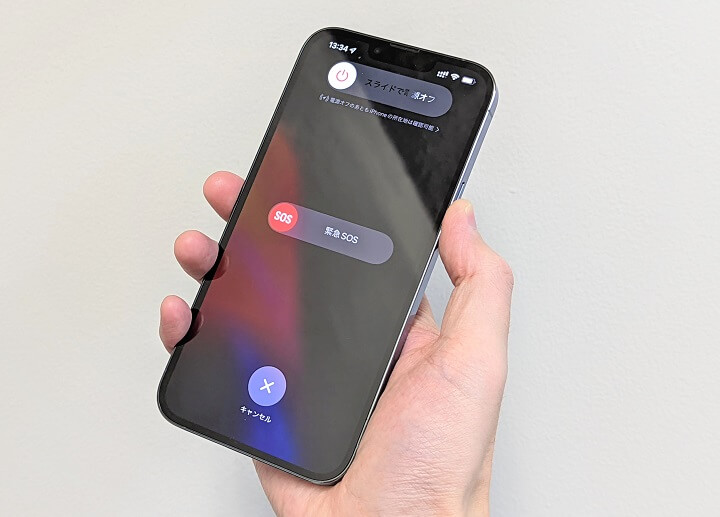
電源オフや緊急SOSが実行できるあの画面が表示されます。
画面起動でFace IDの一時的なロックも設定される
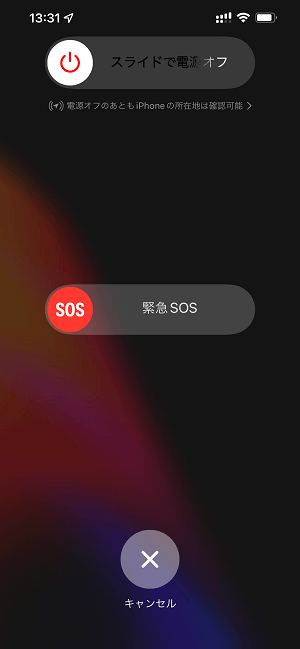
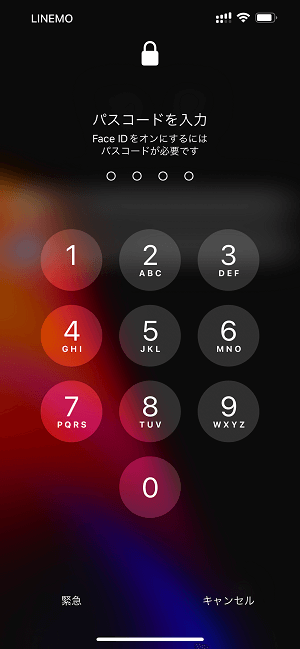
サイドボタン+音量アップボタン同時長押しと同じようにこの画面が表示されるとFace IDには一時的なロックが設定されます。
自分は長いことiPhoneを利用していたのにこのサイドボタン5回連続クリックを知りませんでした。。
電源オフ画面を指1本で起動できるという地味に便利なのでホームボタン非搭載のiPhoneを使っている人は覚えておいてください。
< この記事をシェア >
\\どうかフォローをお願いします…//
この【iPhone】サイドボタン5回連続クリック!「電源オフ」「緊急SOS」画面の起動&Face IDの一時的なロックを指1本で実行する方法の最終更新日は2022年1月26日です。
記事の内容に変化やご指摘がありましたら問い合わせフォームまたはusedoorのTwitterまたはusedoorのFacebookページよりご連絡ください。

























